X
Cet article a été rédigé avec la collaboration de nos éditeurs(trices) et chercheurs(euses) qualifiés(es) pour garantir l'exactitude et l'exhaustivité du contenu.
L'équipe de gestion du contenu de wikiHow examine soigneusement le travail de l'équipe éditoriale afin de s'assurer que chaque article est en conformité avec nos standards de haute qualité.
Cet article a été consulté 3 426 fois.
Apprenez dès aujourd’hui à faire usage de HandBrake pour convertir un fichier VOB (format de fichier présent sur les DVD) en MP4. Ce dernier est compatible avec la plupart des appareils et lecteurs multimédias.
Étapes
-
1Visitez la page de téléchargement de HandBrake. Rendez-vous sur le site https://handbrake.fr avec un navigateur. Il s’agit d’un convertisseur de fichier gratuit qui est compatible avec Windows et macOS.
- Toutefois, il se peut que HandBrake ne fonctionne pas sous macOS Sierra.
-
2Cliquez sur Download HandBrake (télécharger HandBrake). Il s’agit d’un bouton rouge qui se trouve en bas sur la page de téléchargement. Lorsque vous cliquez dessus, vous serez invité à télécharger le programme sur votre ordinateur.
- Dans certains cas, vous devriez d’abord confirmer le téléchargement ou choisir un emplacement de sauvegarde.
- Vous verrez également sur le bouton, le numéro de l’actuelle version du logiciel (par exemple HandBrake 1.1.0).
-
3Cliquez deux fois sur le fichier d’installation. Vous le trouverez dans le dossier de téléchargement par défaut de votre ordinateur.
- Si vous avez du mal à trouver le fichier d’installation, effectuez simplement une recherche avec handbrake dans Spotlight (Mac) ou dans le menu Démarrer (Windows) et cliquez sur le premier résultat.
- Le téléchargement du fichier d’installation de HandBrake ne dure que quelques minutes.
-
4Suivez les instructions d’installation.
- Sous Windows :
- à l’invite, confirmez l’accès de HandBrake à votre ordinateur,
- cliquez sur Suivant en bas de la fenêtre d’installation,
- sélectionnez J’accepte sur la page suivante,
- cliquez sur Installer sur la page suivante, puis sur Terminer à la fin de l’installation.
- Sur un Mac :
- ouvrez le fichier et glissez-le dans le dossier Applications
- Sous Windows :
-
5Insérez votre DVD dans votre ordinateur. Dans la plupart des cas, vous ferez cela en glissant le DVD dans le lecteur de disque qui se trouve à droite de votre ordinateur portable (ou à l’avant de l’unité centrale s’il s’agit d’un ordinateur de bureau). Toutefois, vous devriez d’abord appuyer sur un bouton pour éjecter le plateau de disque sur la plupart des ordinateurs qui fonctionnent sous Windows.
- Il y a certains ordinateurs Mac qui ne disposent pas de lecteurs de disque. Dans ce cas, vous pouvez vous procurer un lecteur de disque externe à environ 80 €.
- Si le lecteur multimédia de votre ordinateur s’ouvre lorsque vous introduisez le DVD, veillez à le fermer avant de continuer.
-
6Ouvrez HandBrake. Ce logiciel est représenté par l’icône d’un ananas placé à droite d’un cocktail. Vous verrez par défaut le raccourci de HandBrake sur votre bureau après l’installation, mais dans le cas contraire, recherchez-le dans le menu Démarrer ou dans Spotlight respectivement sous Windows ou macOS.
-
7Cliquez sur l’icône de fichier ou de dossier à gauche de la fenêtre. Vous verrez une icône de clap en bas du menu File (fichier) dans le coin supérieur gauche de la fenêtre de HandBrake.
- Vous verrez probablement le nom de la vidéo dans un format donné à droite de l’option Source.
- Vous avez également la possibilité de cliquer sur Open Source (ouvrir la source) en haut et à gauche de la fenêtre du logiciel pour sélectionner votre fichier VOB.
-
8Changez les paramètres de conversion au besoin. HandBrake optimisera de manière générale le fichier VOB pour une transition continue vers le format MP4. Toutefois, vérifiez deux fois ces options avant de continuer.
- Le format du fichier : dans la section Output Settings (paramètres de sortie) qui se trouve au milieu de la fenêtre, veillez à ce que l’option Container soit sur MP4. Si ce n’est pas le cas, cliquez sur le menu et sélectionnez MP4.
- La résolution du fichier : choisissez la résolution de votre choix à droite de la fenêtre.
-
9Cliquez sur Browse (parcourir). Cette option se trouve dans la section Destination. Vous serez invité à choisir l’emplacement dans lequel votre nouvelle vidéo sera créée.
-
10Sélectionnez un emplacement de sauvegarde. Ensuite, renommez le fichier. Pour ce faire, cliquez sur un dossier de sauvegarde, puis écrivez le nom du fichier dans le champ dédié en bas de la fenêtre de dialogue qui apparait.
-
11Cliquez sur Start Encode (démarrer l’encodage). Il s’agit d’un bouton vert qui se trouve en haut de la fenêtre de HandBrake. Lorsque vous cliquez dessus, le logiciel lancera la conversion du fichier VOB de votre DVD en MP4. À la fin du processus, vous verrez le fichier converti dans le dossier de sauvegarde que vous avez choisi.Publicité
Conseils
- Lorsque vous êtes sur la page de téléchargement de HandBrake, vous avez la possibilité de cliquer sur Other Plateforms (autres plateformes) en bas du bouton rouge pour choisir un autre système d’exploitation (Ubuntu ou macOS par exemple) autre que celui que vous utilisez.
Publicité
Avertissements
- La conversion d’un DVD en MP4 pour des fins autres qu’un usage personnel est illégale.
Publicité
À propos de ce wikiHow
Publicité
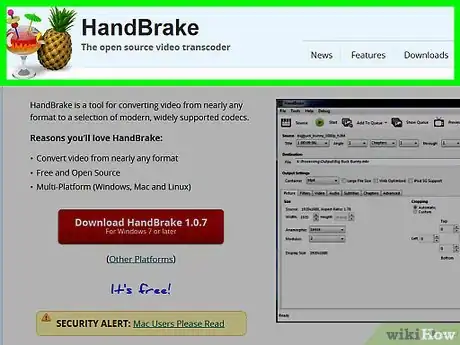
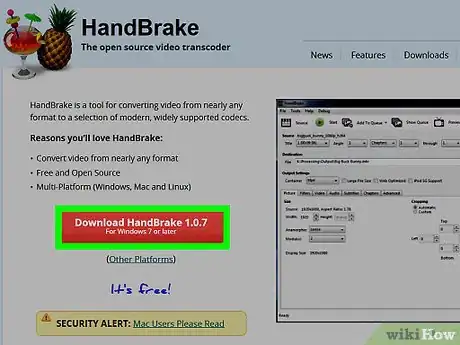
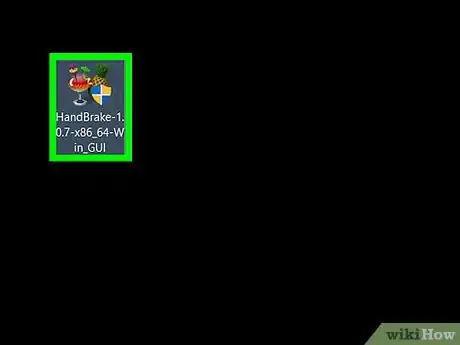
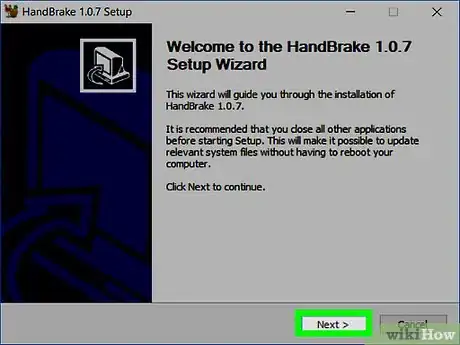
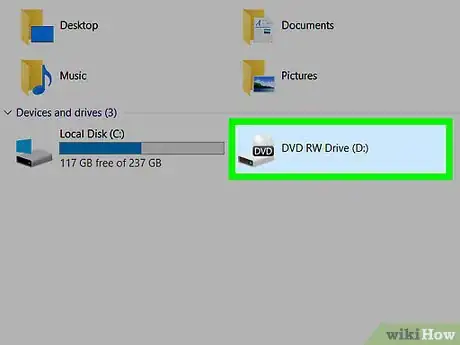
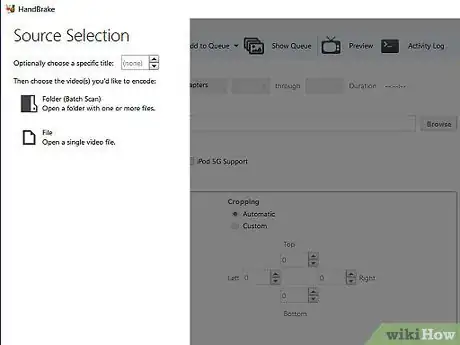
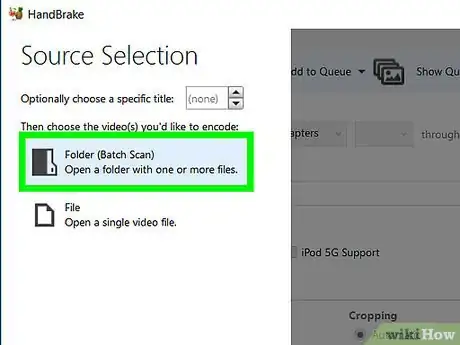
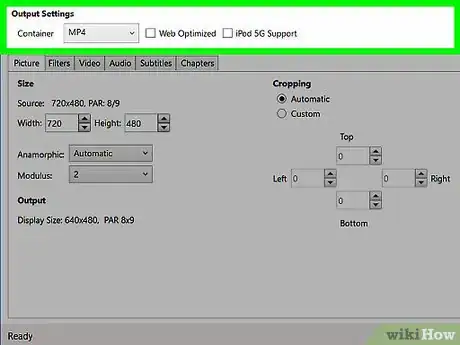
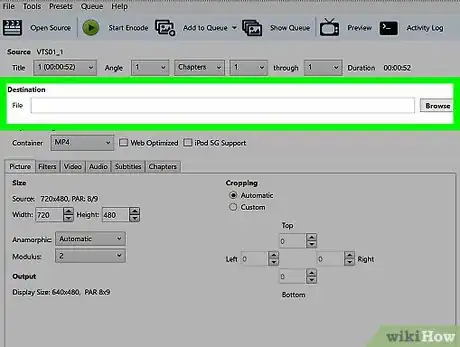
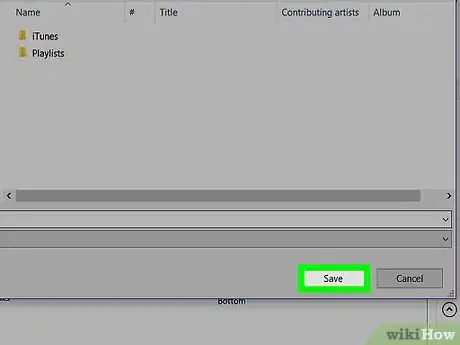
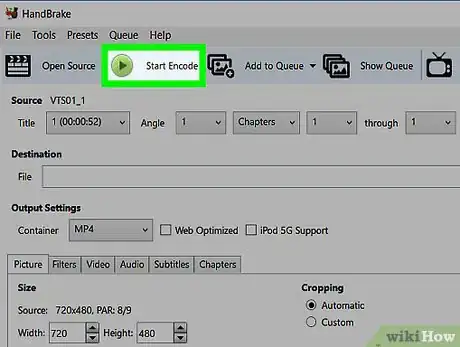












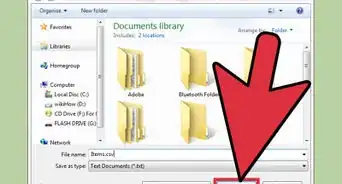



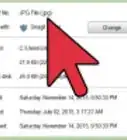

L'équipe de gestion du contenu de wikiHow examine soigneusement le travail de l'équipe éditoriale afin de s'assurer que chaque article est en conformité avec nos standards de haute qualité. Cet article a été consulté 3 426 fois.